水星MW155R路由器采用先进的11N无线技术,无线传输速率高达150Mbps支持IP带宽控制,有效控制局域网内每台电脑上网带宽,WPS一键安全设定,简化无线加密过程,支持WDS无线桥接功能,扩展无线网络,支持多种无线加密,防止网络攻击和盗用。
水星MW155R无线路由器如何限制网速:
1、登录到MW155R的管理界面:在浏览器中输入:“192.168.1.1”,在弹出的对话框中输入登录用户名和密码进行登录。(默认的用户名和密码是:admin,如用户已经更改了默认账户和密码,则以更改后的为准)。

2、查看MW155R无线路由器上的“DHCP服务”的地址池,限制电脑的网速,是根据电脑的ip地址来进行的,因此需要先获得“DHCP服务”的地址池的开始地址和结束地址。
查看方法:点击“DHCP服务器”----继续点击“DHCP服务”----在右侧的界面中记录下“地址池开始地址”和“地址池结束地址”,在后面的设置过程中需要用到

3、点击管理界面中的“IP宽带控制”选项----在右侧弹出的对话框中勾选“开启IP宽带控制”----在“宽带线路类型”后面选择ADSL----在“上线总宽带”和“下行总宽带”选项后面填写4096Kbps(1M宽带=1024Kbps,用户根据自己的总宽带进行计算后填写)并点击“保存”----然后点击“添加新条目”选项

4、勾选“启用”----在“起始地址”和“结束地址”选项后面填写第二部中记录下来的“DHCP服务”下的“地址池开始地址”和“地址池结束地址”----在“最大宽带”列下面设置“上行宽带”和“下行宽带”(其实就是上传数据和下载数据是允许使用的最大宽带)填写1024(假设限制局域网中的计算机允许多大使用1M宽带,用户请根据自己的需要进行设置)----点击“保存”

在“IP宽带控制”选项下,可以看到我们刚才设置的限速条目已经生效了

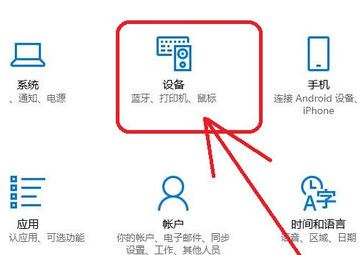 Windows10系统使用蓝牙传输文件的方法
Windows10系统使用蓝牙传输文件的方法
一般在操作Windows10系统计算机自带蓝牙设备的情况下,就可以使......
 如何解决打印机无法连接:处理打印机连
如何解决打印机无法连接:处理打印机连
打印机连接问题是许多用户常见的困扰,尤其是在日常办公或家......
 改图鸭快速抠图印章公章的方法
改图鸭快速抠图印章公章的方法
改图鸭软件在制作图片上是非常有帮助的,最近很多小伙伴想要......
 王者荣耀水晶钥匙怎么用 水晶钥匙获取及
王者荣耀水晶钥匙怎么用 水晶钥匙获取及
王者荣耀水晶钥匙怎么用?水晶钥匙是王者荣耀刚推出的活动所......
 wps表格复制表格后保持原有列宽的教程
wps表格复制表格后保持原有列宽的教程
众所周知wps软件是一款国产办公软件,并且为用户带来了文档、......
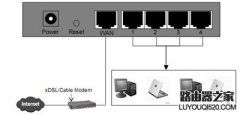
水星无线路由器以物美价廉的高性价比走进了好多家庭。今天就和大家一起分享一下该品牌路由器的设置。 连接并登陆路由器 1、首先,将家里的internet网入口网线与路由器的WAN口连接,再用事...

很多客户都反应不知道如何设置一个新买的路由器。求人不如求己,今天小TIM就一步步教你如何用手机设置无线路由器。由于市面上有很多牌子的路由器,设置方法都是大同小异的。只要你明白...

向大家介绍水星路由器设置教程,可能好多人还不了解怎么对水星路由器设置进行优化,没有关系,看完本文你肯定有不少收获,希望本文能教会你更多东西。今天来做个很实用的教程,进入大...

1、查看路由器背后的登录路由器的网址:一般为192.168.0.1或192.168.1.1,现在有的厂家设置为自己厂家的独有网址如TP-LINK的登录网址为:login.cn 水星的为:melogin.cn 2、手机连接要设置的路由器无线...

路由器WAN口设置宽带拨号上网后,,上网设置右上角一直显示 (正在连接),但无法连接成功,如下图: 请参考以下步骤排查。 宽带线路(入户网线或从猫出来的网线)需连接在路由器的WA...
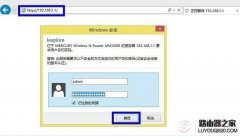
关于路由器设置限速已经不是什么新鲜事了,如今很多路由器都支持限速。路由器限速主要用在于多人共享上网,通过对每个上网用户宽带上线与下线进行设置,可以保证每个上网用户都可以获...

近期,一种宣称能够破解无线密码、偷偷连接到别人的无线路由器实现免费上网的蹭网卡在市场上炒得沸沸扬扬,卡王、卡皇、卡神层出不穷, 卖得火热,很多用户也经不住这种免费午餐的诱...

DoS(Denial of Service,拒绝服务)是一种利用大量的虚拟信息流耗尽目标主机的资源,目标主机被迫全力处理虚假信息流,从而使合法用户无法得到服务响应的网络攻击行为。在正常情况下,路由...

这里将针对 MERCURY 水晶的无线宽带路由器和有线宽带路由器产品,向大家介绍如何实现把路由器连接到外网和无线上网两个主要应用的设置过程。 在没有路由器之前,我们是通过电脑直接连接...

复位mercury路由器的方法:请按压RESET按钮5秒钟以上,当SYS指示灯快速闪烁时放开按钮,路由器将重启,重启完毕后路由器将成功恢复为出厂设置。 第一、硬件设备的连接设置 1、建立局域网连...

这里将针对 MERCURY 水晶的无线宽带路由器和有线宽带路由器产品,向大家介绍如何实现把路由器连接到外网和无线上网两个主要应用的设置过程。 在没有路由器之前,我们是通过电脑直接连接...
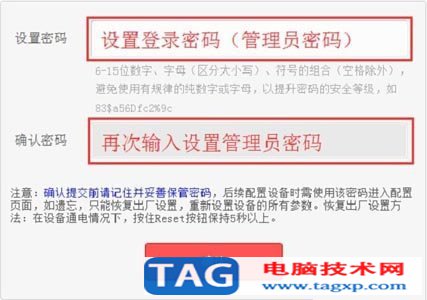
水星无线路由器登录地址网址及设置教程新款水星(MERCURY)无线路由器的登录地址是melogin.cn而非之前的192.168.1.1,也就是说只要用户在浏览器地址栏里输入melogin.cn,按回车键...
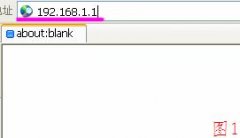
现在,电脑在飞速的发展着,一个家庭已经拥有一台以上的电脑,单位多台电脑上网,此时,就需要用路由器来连接这些电脑达到共同上网的目的,虚心今天就做一个简单的教程,方便使用路由...
(1)电信光宽带300M无线路由猫,型号I-240W-D,自路由功能(电信宽带8M) (2)水星MW155R无线路由器与腾达W308R无线桥接(实现宽带信号放大功能) (3)电信光宽带路由连接上网,水星MW155R动态...
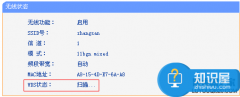
水星路由器设置WDS桥接不成功怎么办 路由器设置WDS无线桥接失败解决方法,在设置无线WDS桥接时,选择错误的加密类型或输入密钥错误会导致无法WDS桥接成功,解决方法:在设置WDS时,请先确...